AVERAGE関数の使い方|指定範囲の平均を求める
ここではAVERAGE関数の基本的な使い方と、使う上で覚えておきたい注意点を解説します。
AVERAGE関数とはどんな関数か、数式の作り方と利用上の注意点の説明です。
1.AVERAGE関数はどんな関数か?
まずは、AVERAGE関数とはどのような関数か、その動きも確認してみます。
1-1.AVERAGE関数とは
AVERAGE関数とは「指定した範囲の平均を求めることができる」」関数です。
範囲を指定するだけで平均を求めることができるので、とても便利です。
ただし、空白は分母にカウントされないなど、押さえておかないと思った結果が返ってこないことがあるため、注意も必要です。
1-2.AVERAGE関数の動きを確認
では簡単な例で、AVERAGE関数のうごきをみてみましょう。
上の表は各店の売上高を記載した「売上高一覧」です。
例えばこの表から各月の平均を求めたい時に使うのが「AVERAGE関数」です。
実際に各月の平均を求めた結果は次の通りです。
AVERAGE関数はこのように「指定した範囲の平均」を求めることができます。
業務上平均を求めたいことは多々あると思います。そんな時にはまずこのAVERAGE関数を使ってみましょう。
2.AVERAGE関数の使い方
次に、AVERAGE関数の使い方を説明します。
AVERAGE関数の数式の形(構文)、引数の入れ方、数式の作り方の順です。
2-1.AVERAGE関数の構文(数式の形)
AVERAGE関数の数式の形(構文)は、次の通りです。
AVERAGE関数の引数は、「数値」一つです。構文には、「数値1,数値2…」とありますが、最低限「一つの範囲」を入れるだけで動きます。
また、「,」で区切って複数範囲を指定することもできます。
2-2.引数の入れ方
AVERAGE関数の引数は、「数値」となっていますが、厳密には「数値の入っている範囲」となります。
もちろん直接数値を入れることもでき、それでも平均の値が返ってきますが、使い勝手が悪いので、そのような使い方はほとんどしないでしょう。
範囲を指定する時には、次のルールに従います。
- 左上のセル番号と右下のセル番号で「:」を挟む(例:A1:C5)
- 複数列、複数行の指定可能
- 飛び飛びの範囲を指定する場合には、範囲と範囲の間に「,」を入れる
2-3.数式の作り方
続いてAVERAGE関数の計算式を実際に作ってみましょう。
上の表のように、A~Cの3店の4月の売上高の平均を求めてみます。
以下手順です。
(1)数式バーに「=AVERAGE(」と入力して「fx」ボタンを押す
(2)引数を指定する
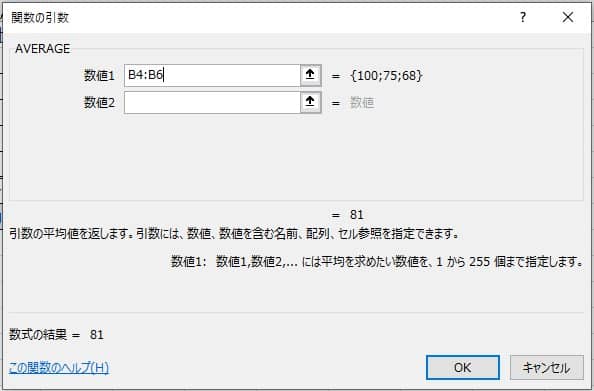
※ 例では平均を求めたい範囲が「B4~B6」なので、「B4:B6」と入力
(3)OKボタンを押せば完了
入力した数式は、次の通りです。
=AVERAGE(B4:B6)
このようにすれば、AVERAGE関数を使って任意の範囲の平均を求めることができるようになります。
3.AVERAGE関数の注意点
最後に、AVERAGE関数の注意点にも触れておきます。
3-1.空白は分母にカウントされない
AVERAGE関数は、「空白を分母にカウントしない」です。
例えば、上の表には4月のB店の売上高が入っていません。
この時、AVERAGE関数で4月の平均を求めると、A店とC店の2店の平均となって、「84」となります。
3-2.0は分母にカウントされる
AVERAGE関数は、「0(ゼロ)を分母にカウント」します。
例えば、上の表の4月のB店の売上高には0が入っています。
この時、AVERAGE関数で4月の平均を求めると、A店とB店とC店の3店の平均となって、「56」となります。
3-3.文字列は分母にカウントされない
AVERAGE関数は、「文字列を分母にカウントしない」です。
例えば、上の表の4月のB店の売上高の欄には「テスト」という文字列が入っています。
この時、AVERAGE関数で4月の平均を求めると、A店とC店の2店の平均となって、「84」となります。
これらの注意点を踏まえて、AVERAGE関数を使うようにしましょう。
以上、参考になれば幸いです。
【口コミ・評判のいいExcel本の紹介】















